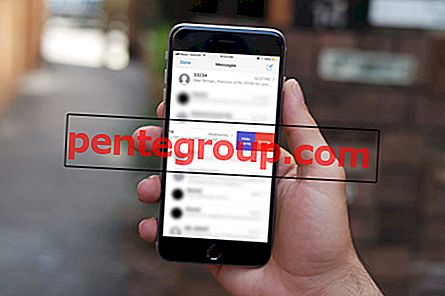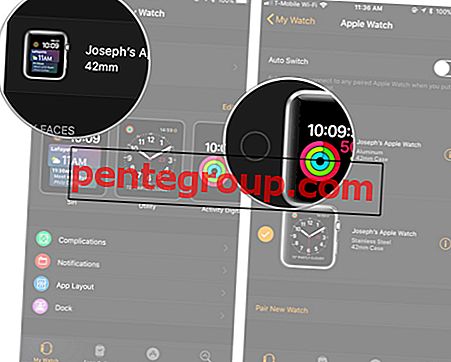A Apple lançou um novo recurso há cerca de dois anos, que trouxe o recurso iCloud para todas as suas compras de mídia no iTunes. Com isso, todos os filmes e programas de TV que você comprou usando seu ID Apple através da loja iTunes estarão disponíveis na nuvem.
Mas e se os filmes e programas de TV que você baixou / comprou não aparecerem no seu iPhone / iPad? Pode haver várias razões para isso acontecer.
Como corrigir os filmes e programas de TV do iCloud que não aparecem no iPhone / iPad
Mostrar alternância de vídeo no iPhone
Uma das primeiras coisas a fazer é garantir que o seu iPhone / iPad esteja configurado para mostrar todos os vídeos. Os vídeos no seu iPhone / iPad são mostrados por padrão, mas e os que você comprou em outro lugar (iTunes, iPad etc.) e estão na nuvem?
- Abra o aplicativo Configurações no iPhone / iPad
- Role para baixo e toque em Vídeos
- Ligue o interruptor para Mostrar todos os vídeos

Verifique o aplicativo Vídeos para ver se seus programas de TV e filmes no iCloud aparecem.
Sair / Entrar no iCloud
Se ligar o interruptor não resolver o problema, tente isso. Pode ser necessário sair da sua conta do iCloud e fazer login novamente. Indiscutivelmente, isso pode ser uma tarefa árdua, mas tente em todos os seus dispositivos.
- Abra o aplicativo Configurações
- Toque no iCloud
- Toque no ID da conta
- Na nova caixa de diálogo, toque em Sair para sair da sua conta
- Depois de sair, faça login novamente com seu ID do iCloud / Apple.
No iTunes
A melhor maneira de resolver o problema, no entanto, é sincronizar seu dispositivo via iTunes. Ele supera totalmente o objetivo, porque você deseja transmitir ou baixar um vídeo da nuvem para o seu iPad / iPhone sem precisar recorrer ao computador.
Mas se os métodos discutidos acima não derem certo, sua solução será com o iTunes.
Depois de baixar um programa de TV ou filme de qualquer lugar usando seu ID Apple, esse registro é armazenado nas compras do iTunes. Também está disponível no iCloud para que você possa acessar o filme ou programa de TV de qualquer lugar (iPad, iPhone, iPod Touch etc.). Mas você também pode baixar o programa de TV ou o filme na sua biblioteca do iTunes (que também o salva no seu computador).
A idéia é baixar ou baixar novamente os programas e filmes para o iTunes e sincronizar seu iPhone / iPad para o iTunes. Para fazer isso:
- Abra o iTunes
- Vá para a iTunes Store
- Clique no botão Início e, em seguida, no link Comprado à direita

- Você pode ser solicitado a digitar seu nome de usuário / senha do Apple ID
- Depois de assistir aos filmes e programas de TV adquiridos, é possível fazer o download / re-download deles. Clique no ícone da nuvem. Se isso não acionar nada, significa que o vídeo já está na biblioteca.
- Agora, após o download do programa / filme, sincronize seu iPhone ou iPad através do iTunes e verifique se a sincronização inclui vídeos da sua biblioteca.
- Você também pode fazer isso diretamente da biblioteca Filmes

Existe alguma outra dica que corrigiu esse problema no seu iPhone / iPad? Compartilhe isso nos comentários.